Agora você pode desligar ou reiniciar o seu computador com Windows 10 sem que seja necessário instalar as atualizações pendentes. Essa novidade faz parte da atualização 2004, de maio de 2020, que a Microsoft anunciou nas últimas semanas.
Os updates aparecem em horários específicos, mas isso não significa que é impossível usar o sistema sem atualizar. Algumas ações ainda são obrigatórias, mas antes o usuário era forçado a instalar qualquer pacote ao desligar ou reiniciar a máquina.
Tecnologia, negócios e comportamento sob um olhar crítico.
Assine já o The BRIEF, a newsletter diária que te deixa por dentro de tudo
Desligando pelo menu Iniciar
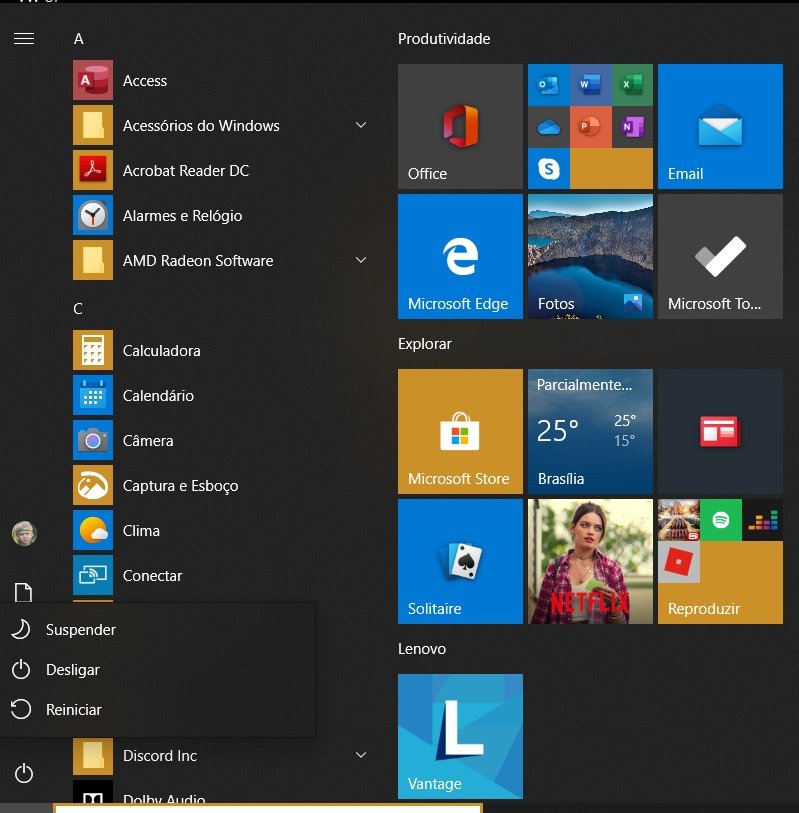 Caso o sistema não tenha atualizações pendentes, não são exibidas as opções de atualizar e desligar/reiniciar.Fonte: Reprodução Windows 10
Caso o sistema não tenha atualizações pendentes, não são exibidas as opções de atualizar e desligar/reiniciar.Fonte: Reprodução Windows 10
Desligar o sistema pelo menu Iniciar é uma das formas mais comuns e fáceis. Para isso, basta clicar no ícone do Windows no canto inferior esquerdo e depois em "Ligar/Desligar". Caso não seja necessário instalar uma atualização, o usuário vai ver somente três opções: suspender, desligar e reiniciar. Já se houver novidades disponíveis, a barra terá mais duas opções: atualizar e desligar e atualizar e reiniciar.
Desligando por atalhos no teclado
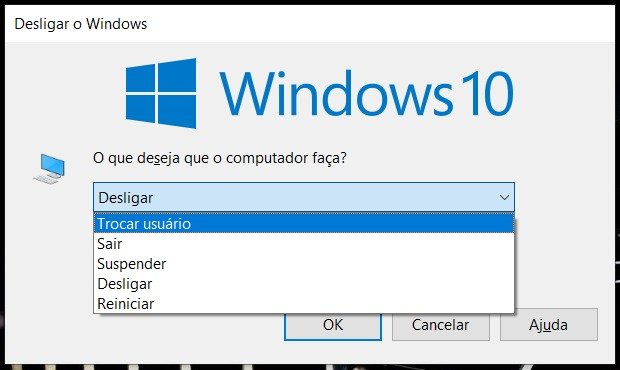 Não são exibidas opções se não houver atualizações disponíveis.Fonte: Reprodução Windows 10
Não são exibidas opções se não houver atualizações disponíveis.Fonte: Reprodução Windows 10
Outra forma muito utilizada para encerrar o sistema é a combinação de teclas Alt + F4, usada tanto para fechar aplicativos como para desligar o computador. Para finalizar sem atualizar, basta segurar o atalho no desktop sem que nenhuma janela esteja aberta. Um pop-up deve aparecer, então selecione as opções "Desligar" ou "Reiniciar" — também é possível atualizar e desligar por esse meio.
Desligar o Windows pelo Prompt de Comando
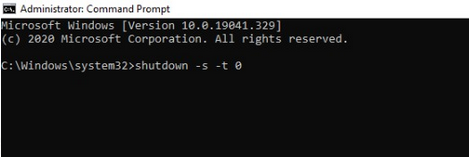 É possível alterar a quantidade de segundos para programar o desligamento do sistema.Fonte: Reprodução Windows 10
É possível alterar a quantidade de segundos para programar o desligamento do sistema.Fonte: Reprodução Windows 10
Essa é sem dúvida a forma menos utilizada, mas pelo Prompt de Comando (CMD) do Windows é possível programar e agendar o desligamento da máquina. É uma alternativa para quando há programas travados que estão impedindo a finalização do sistema.
Para desligar sem atualizar, abra o menu Iniciar e digite cmd para buscar a aplicação cmd.exe. É importante clicar com o botão direito e executar o CMD como administrador, pois, sem esses privilégios, a opção pode não funcionar.
Com o CMD aberto, digite shutdown -s -t 0 para desligar o computador imediatamente. Para agendar o desligamento, digite shutdown -s -t ** — no lugar dos asteriscos, insira o número de segundos que o sistema deve contar antes de finalizar. Após definir os comandos, aperte a tecla Enter para que o pedido seja computado.
Como atualizar o Windows manualmente
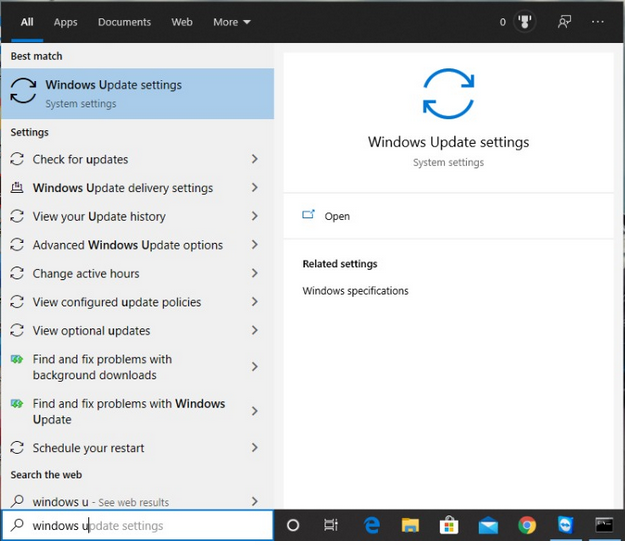 É possível encontrar o Windows Update direto no menu Iniciar: basta escrever Windows Update.Fonte: Reprodução Windows 10
É possível encontrar o Windows Update direto no menu Iniciar: basta escrever Windows Update.Fonte: Reprodução Windows 10
As atualizações do Windows são automáticas, mas caso o seu computador não tenha instalado as novidades de maio de 2020, é necessário fazê-lo manualmente pelo Windows Update. Acesse menu Iniciar > Configurações > Atualização e Segurança > Windows Update. Clique com o botão esquerdo do mouse em Windows Update e verifique se há atualizações disponíveis.
A companhia explica que a atualização número 2004 deve ser oferecida automaticamente pelo sistema. Caso encontre problemas, busque a ajuda do suporte da Microsoft.
Categorias



























